Новые технологии поиска: панель инструментов от Google
Новые технологии поиска: панель инструментов от Google
Гигант поисково-интернетной индустрии Google вслед за Yahoo! сделал очередной шаг в облегчении рядовому пользователю процесса поиска информации во Всемирной паутине, выпустив встраиваемую в Internet Explorer панель инструментов Google-бар. Если раньше адреса любимых поисковиков можно было заносить в "Избранное" своего браузера или устанавливать в качестве стартовой страницы, то теперь все действия при поиске нужной информации в Сети сводятся буквально к одному щелчку мыши, что в отдельных случаях избавляет нас даже от ввода с клавиатуры искомых слов и фраз. Помимо облегчения поиска, новинка обладает массой интересных функций — от ведения журнала поиска до блокировки всплывающих окон браузера.
Вот что нам понадобится, а точнее, системные требования: Microsoft Windows 95/98/ME/ NT/2000/XP; обозреватель Microsoft Internet Explorer версии 5.0 или выше (для возможности блокировки всплывающих окон потребуется Internet Explorer не младше версии 5.5). Любители Netscape и Opera, к сожалению, пока не могут воспользоваться поисковой панелью от Google, но, возможно, их время наступит.
Основой панели инструментов Google, несомненно, является строка поиска, которая теперь постоянно присутствует на экране монитора — поиск доступен всегда и везде, какой бы сайт вы ни просматривали. Переход в форму поиска можно выполнить с помощью перевода курсора мыши или с клавиатуры, нажав Alt-G. Ширину строки поиска можно изменять, перетаскивая за правый край по мере необходимости, хотя и в узенькое окошко поместится целое предложение. Панель Google может сохранять все искомые слова, вести "журнал работы" для быстрого возврата к тому, что мы искали некоторое время назад. Для отображения результатов поиска в новом окне следует нажать клавишу Shift.
В новинке появилась возможность ограничения географии поиска отдельной страной (а если точнее — определенным доменом). Искать информацию можно не только во Всемирной паутине, но и на страницах просматриваемого в данный момент сайта, выбор опций "Поиск в Веб", "Текущий сайт", "Мне повезет!" может быть привязан к специальной кнопке панели. Старая знакомая "Мне повезет!" незамедлительно перенаправит нас на страницу, которую Google посчитает наилучшим результатом поиска. Если удерживать кнопку Alt при нажатии на кнопку поиска, то любой поиск превращается в рулетку "Мне повезет!". Старые знакомые территории поиска прячутся в падающем меню либо выводятся на панель отдельными кнопками: "Рисунки Google" для поиска изображений, "Группы Google" — архивы телеконференций Usenet, "Интернет каталог" — структурированный классификатор и "Поиск в новостях" — подборка информации из великого множества источников новостей во всем мире с автоматическим показом первых самых важных и свежих новостей. Разделы обновляются непрерывно, при каждом посещении появляются новые сообщения, правда, пока только на английском языке. Если просматриваемая страница имеет связанную с ней категорию в веб-каталоге Google, есть возможность быстрого перехода на страницу данной категории.
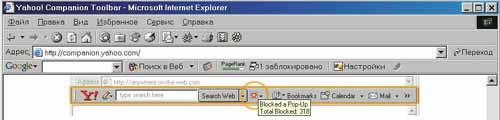
Google становится интерактивным, появилась возможность выразить свое мнение о посещаемых страницах при помощи кнопок для голосования. Пока эти функции работают в тестовом режиме, но уже реализуют обратную связь пользователей с разработчиками системы. Поисковик давно начал подсчитывать рейтинги популярности и посещаемости ресурсов, зато теперь при просмотре любой странички на панели можно видеть полоску ее рейтинга в Google. Отдельное меню "Информация о странице" предоставляет доступ к расширенной информации о просматриваемом документе. В этом меню можно выбрать следующие опции: "Сохраненная версия страницы", "Подобные страницы" — поиск аналогичных и похожих страниц в Интернет, "Обратные ссылки" — позволяет увидеть, какие страницы имеют ссылки на текущую.
Блокировщик всплывающих окон предотвращает показ всплывающих рекламных окошек. Активируется и деактивируется эта функция через настройку панели инструментов Google. Удерживая клавишу Ctrl при нажатии на ссылку при переходе на новую страницу можно разрешить однократный запуск всплывающих окон без выключения блокировщика на этой странице. А нажатие на кнопку блокировщика при просмотре отдельного сайта может снять блокировку всплывающих окон для текущего URL. Адрес сайта помещается в "белый" список, и новые окна данный сайт будет открывать беспрепятственно — ведь не каждый pop-up несет в себе нежелательную рекламу — иногда на основе всплывающих окон строится навигация по интернет-ресурсу. Повторным нажатием на кнопку блокировщика можно удалить ресурс из "белого" списка — как видите, принцип работы прост как у электрической лампочки: включил — выключил. По изменению вида кнопки в процессе серфинга можно судить об эффективности его работы и количестве предотвращенных запусков всплывающих окон, которые регистрируются счетчиком. Сбросить значение этого счетчика блокировок в ноль можно щелчком на кнопке блокировщика с одновременно нажатыми клавишами Shift и Alt. И Google, и Yahoo! при описании достоинств и преимуществ своих панелей делают особый акцент именно на блокировщике всплывающих окон как на самом ценном из свойств (следствие засилья насилья рекламы в сети Интернет и социальный заказ замученных этой рекламой пользователей?), хотя и тот и другой отмечают, что не все и не всегда всплывающие окошки могут блокироваться, а до pop-up'ов, которые выстреливает не браузер, а другая программа, установленная на компьютере, блокировщик вообще не дотянется.
Интересная функция BlogThis! поможет пользователям вести свой Живой Журнал (он же weblog, или blog, или ЖЖ) — сетевой дневник, который становится все более популярным среди активных пользователей сети Интернет. Чтобы создать бесплатный blog, посетите сайт blogger.com (в настоящее время доступен только на английском языке). При нажатии этой кнопки вы создаете запись в своем журнале, которая содержит ссылку на текущую страницу, а если при этом был выделен фрагмент текста, то он автоматически добавится в эту запись.
Панель управления Google можно настраивать по своему усмотрению: кнопка "Настройки" позволяет добавлять и удалять кнопки, экспериментировать с различными возможностями программы. Google выделяет различными цветами искомые слова на просматриваемой странице. Каждое из искомых слов, найденных на текущей странице, будет выделено определенным цветом фона. Режим подсветки включается и отключается специальной кнопкой на панели Google. Каждое слово из ключевой фразы поиска выводится на отдельную кнопку панели (в правой ее части), что облегчает поиск этого слова в найденных документах, причем переход по местам вхождения искомых слов может осуществляться как в прямом, так и в обратном направлении — при щелчке на кнопке с искомым словом нужно удерживать клавишу Shift, и курсор переместится назад, на предыдущее вхождение слова. Для объединения группы слов в искомую фразу их нужно взять в кавычки.
Функция Drag and Drop позволяет выделить и перетащить любой текст или URL с веб-страницы, которую вы просматриваете, на панель инструментов Google, и поиск запустится автоматически. Текст можно перетаскивать из других прикладных программ — например, текстовых редакторов. Новая, и весьма полезная, функция поиска привязана к правой кнопке мыши — можно выделить фрагмент текста на просматриваемой странице, щелкнуть по нему правой клавишей и выбрать Google search из падающего меню. Это действительно быстро и удобно — можно забыть о привычных операциях "выделить — копировать — вставить".
Загружается программа Google-бар абсолютно бесплатно с сайта Google.com, размер в 460 Кб позволяет скачать и установить ее за считанные минуты. Перед установкой не забудьте проверить версию Internet Explorer — возможно, он потребует обновления. На настройку панели можно вообще не тратить времени, так как настройки по умолчанию действительно удовлетворят запросы большинства пользователей, а в целом управляется и настраивается панель очень легко.
Грень Екатерина, katyagren@newmail.ru
компьютерная газета
Гигант поисково-интернетной индустрии Google вслед за Yahoo! сделал очередной шаг в облегчении рядовому пользователю процесса поиска информации во Всемирной паутине, выпустив встраиваемую в Internet Explorer панель инструментов Google-бар. Если раньше адреса любимых поисковиков можно было заносить в "Избранное" своего браузера или устанавливать в качестве стартовой страницы, то теперь все действия при поиске нужной информации в Сети сводятся буквально к одному щелчку мыши, что в отдельных случаях избавляет нас даже от ввода с клавиатуры искомых слов и фраз. Помимо облегчения поиска, новинка обладает массой интересных функций — от ведения журнала поиска до блокировки всплывающих окон браузера.
Вот что нам понадобится, а точнее, системные требования: Microsoft Windows 95/98/ME/ NT/2000/XP; обозреватель Microsoft Internet Explorer версии 5.0 или выше (для возможности блокировки всплывающих окон потребуется Internet Explorer не младше версии 5.5). Любители Netscape и Opera, к сожалению, пока не могут воспользоваться поисковой панелью от Google, но, возможно, их время наступит.
Основой панели инструментов Google, несомненно, является строка поиска, которая теперь постоянно присутствует на экране монитора — поиск доступен всегда и везде, какой бы сайт вы ни просматривали. Переход в форму поиска можно выполнить с помощью перевода курсора мыши или с клавиатуры, нажав Alt-G. Ширину строки поиска можно изменять, перетаскивая за правый край по мере необходимости, хотя и в узенькое окошко поместится целое предложение. Панель Google может сохранять все искомые слова, вести "журнал работы" для быстрого возврата к тому, что мы искали некоторое время назад. Для отображения результатов поиска в новом окне следует нажать клавишу Shift.
В новинке появилась возможность ограничения географии поиска отдельной страной (а если точнее — определенным доменом). Искать информацию можно не только во Всемирной паутине, но и на страницах просматриваемого в данный момент сайта, выбор опций "Поиск в Веб", "Текущий сайт", "Мне повезет!" может быть привязан к специальной кнопке панели. Старая знакомая "Мне повезет!" незамедлительно перенаправит нас на страницу, которую Google посчитает наилучшим результатом поиска. Если удерживать кнопку Alt при нажатии на кнопку поиска, то любой поиск превращается в рулетку "Мне повезет!". Старые знакомые территории поиска прячутся в падающем меню либо выводятся на панель отдельными кнопками: "Рисунки Google" для поиска изображений, "Группы Google" — архивы телеконференций Usenet, "Интернет каталог" — структурированный классификатор и "Поиск в новостях" — подборка информации из великого множества источников новостей во всем мире с автоматическим показом первых самых важных и свежих новостей. Разделы обновляются непрерывно, при каждом посещении появляются новые сообщения, правда, пока только на английском языке. Если просматриваемая страница имеет связанную с ней категорию в веб-каталоге Google, есть возможность быстрого перехода на страницу данной категории.
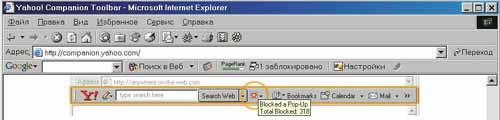
Google становится интерактивным, появилась возможность выразить свое мнение о посещаемых страницах при помощи кнопок для голосования. Пока эти функции работают в тестовом режиме, но уже реализуют обратную связь пользователей с разработчиками системы. Поисковик давно начал подсчитывать рейтинги популярности и посещаемости ресурсов, зато теперь при просмотре любой странички на панели можно видеть полоску ее рейтинга в Google. Отдельное меню "Информация о странице" предоставляет доступ к расширенной информации о просматриваемом документе. В этом меню можно выбрать следующие опции: "Сохраненная версия страницы", "Подобные страницы" — поиск аналогичных и похожих страниц в Интернет, "Обратные ссылки" — позволяет увидеть, какие страницы имеют ссылки на текущую.
Блокировщик всплывающих окон предотвращает показ всплывающих рекламных окошек. Активируется и деактивируется эта функция через настройку панели инструментов Google. Удерживая клавишу Ctrl при нажатии на ссылку при переходе на новую страницу можно разрешить однократный запуск всплывающих окон без выключения блокировщика на этой странице. А нажатие на кнопку блокировщика при просмотре отдельного сайта может снять блокировку всплывающих окон для текущего URL. Адрес сайта помещается в "белый" список, и новые окна данный сайт будет открывать беспрепятственно — ведь не каждый pop-up несет в себе нежелательную рекламу — иногда на основе всплывающих окон строится навигация по интернет-ресурсу. Повторным нажатием на кнопку блокировщика можно удалить ресурс из "белого" списка — как видите, принцип работы прост как у электрической лампочки: включил — выключил. По изменению вида кнопки в процессе серфинга можно судить об эффективности его работы и количестве предотвращенных запусков всплывающих окон, которые регистрируются счетчиком. Сбросить значение этого счетчика блокировок в ноль можно щелчком на кнопке блокировщика с одновременно нажатыми клавишами Shift и Alt. И Google, и Yahoo! при описании достоинств и преимуществ своих панелей делают особый акцент именно на блокировщике всплывающих окон как на самом ценном из свойств (следствие засилья насилья рекламы в сети Интернет и социальный заказ замученных этой рекламой пользователей?), хотя и тот и другой отмечают, что не все и не всегда всплывающие окошки могут блокироваться, а до pop-up'ов, которые выстреливает не браузер, а другая программа, установленная на компьютере, блокировщик вообще не дотянется.
Интересная функция BlogThis! поможет пользователям вести свой Живой Журнал (он же weblog, или blog, или ЖЖ) — сетевой дневник, который становится все более популярным среди активных пользователей сети Интернет. Чтобы создать бесплатный blog, посетите сайт blogger.com (в настоящее время доступен только на английском языке). При нажатии этой кнопки вы создаете запись в своем журнале, которая содержит ссылку на текущую страницу, а если при этом был выделен фрагмент текста, то он автоматически добавится в эту запись.
Панель управления Google можно настраивать по своему усмотрению: кнопка "Настройки" позволяет добавлять и удалять кнопки, экспериментировать с различными возможностями программы. Google выделяет различными цветами искомые слова на просматриваемой странице. Каждое из искомых слов, найденных на текущей странице, будет выделено определенным цветом фона. Режим подсветки включается и отключается специальной кнопкой на панели Google. Каждое слово из ключевой фразы поиска выводится на отдельную кнопку панели (в правой ее части), что облегчает поиск этого слова в найденных документах, причем переход по местам вхождения искомых слов может осуществляться как в прямом, так и в обратном направлении — при щелчке на кнопке с искомым словом нужно удерживать клавишу Shift, и курсор переместится назад, на предыдущее вхождение слова. Для объединения группы слов в искомую фразу их нужно взять в кавычки.
Функция Drag and Drop позволяет выделить и перетащить любой текст или URL с веб-страницы, которую вы просматриваете, на панель инструментов Google, и поиск запустится автоматически. Текст можно перетаскивать из других прикладных программ — например, текстовых редакторов. Новая, и весьма полезная, функция поиска привязана к правой кнопке мыши — можно выделить фрагмент текста на просматриваемой странице, щелкнуть по нему правой клавишей и выбрать Google search из падающего меню. Это действительно быстро и удобно — можно забыть о привычных операциях "выделить — копировать — вставить".
Загружается программа Google-бар абсолютно бесплатно с сайта Google.com, размер в 460 Кб позволяет скачать и установить ее за считанные минуты. Перед установкой не забудьте проверить версию Internet Explorer — возможно, он потребует обновления. На настройку панели можно вообще не тратить времени, так как настройки по умолчанию действительно удовлетворят запросы большинства пользователей, а в целом управляется и настраивается панель очень легко.
Грень Екатерина, katyagren@newmail.ru
компьютерная газета
Компьютерная газета. Статья была опубликована в номере 45 за 2004 год в рубрике soft :: интернет


